【Instagram】「Live」の検索/通知設定!PC視聴する方法も解説!
Instagramで「Live/インスタライブ」の検索ができたら便利ですよね?Instagramの「Live/インスタライブ」の検索方法やLive通知設定方法、フォローしていない方のLive視聴方法、スマホはもちろんPCでの視聴でできることなどを紹介します。
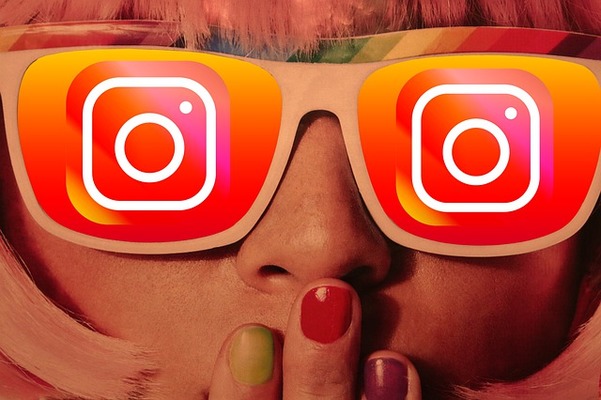
目次
- 1【Instagram】「Live/インスタライブ」を視聴する方法
- ・InstagramのLiveを楽しもう
- ・フォローしていない人のLiveを見る手順
- ・フォローしている人のLiveを見る手順
- ・Live画面の機能
- 2【Instagram】「Live/インスタライブ」を検索することはできる?
- ・検索機能は現状提供されていない
- 3【Instagram】「Live/インスタライブ」をSNSで検索する方法
- ・不特定の相手を検索する手順
- ・特定のジャンルを検索する手順
- 4【Instagram】「Live/インスタライブ」の検索の代替方法
- ・プッシュ通知の設定手順
- ・通知設定が来ない場合の対処法
- ・プッシュ通知を利用するするときの注意点
- 5【Instagram】「Live/インスタライブ」をPCで視聴する方法
- ・PCで視聴する手順
- ・PCでの視聴でできること
- ・PCでの視聴でできないこと
- ・合わせて読みたい!Instagramに関する記事一覧
【Instagram】「Live/インスタライブ」を視聴する方法
Instagramを利用している方であれば、「Live/インスタライブ」の視聴は欠かすことができません。
ここではフォローしていない人とフォローしている人の、InstagramでのLive視聴方法の違いやLive画面の見方などを紹介しましょう。
InstagramのLiveを楽しもう
Instagramをこれから始める方がいたら、Liveを快適に楽しむためにスマホにInstagramアプリをダウンロードしましょう。ダウンロードはこちらから!
フォローしていない人のLiveを見る手順
InstagramのLiveは、フォローしていない人のLiveも見ることができます。自分がInstagramでフォローしていない人のLiveを見る手順を紹介します。
アイコンを開き動画を視聴する
Instagramではフォローしていないけど、Liveを視聴したい場合の手順です。まずはその人の投稿ページに入ります。
アイコンに「LIVE」とあります。アイコンをタップしましょう。
現在行っているInstagramのLiveを見ることができました。
フォローしている人のLiveを見る手順
次にInstagramで自分がフォローしている人、その方のフォロワーになっている場合の、InstagramのLiveを視聴する手順を紹介します。
ストーリーを開きアイコンを選択する
自分がInstagramをフォローしている場合は、Instagramのホームのストーリーから、直接InstagramのLiveにアクセスできます。
Instagramのストーリーの中で、Liveを行っているアイコンには「LIVE」と表示されています。このアイコンをタップしましょう。
これでフォローしている方のInstagramのLiveを視聴することができます。
Instagramをフォローしているしている場合にも、フォローしていない場合にも、Liveを見る方法としては変わりません。
Live画面の機能
では実際のInstagramのLive画面のアイコンや機能を、画像と一緒に解説します。
閲覧者数
InstagramのLive画面、右上にある数字が、現在閲覧している人の数、閲覧者数です。たくさんの閲覧者がいる場合には、1の位や10の位などは省略されて表示されます。
入室通知
InstagramのLiveでは、Liveに入室した際に配信者にも分かるように、リアルタイムで通知が出るようになっています。
Liveに入室すると、「○○(名前)が参加しました」と表示され、入室したことが一目で分かるようになっています。
ハート
InstagramのLive画面、右下にハートマークがあります。これをタップすることで、ハートが画面に飛び出します。
たくさんの人が同時にハートをタップすることで、InstagramのLive画面にたくさんのハートが噴出して、Liveも盛り上がります。
シェア
InstagramのLiveでは、自分がフォローしているお友達などに、Liveが現在行われている事をお知らせすることもできます。
シェアの部分をタップして、お知らせしたいフォロワーを選択しましょう。見て欲しいLiveや、おすすめしたいアカウントがある場合には、特に活用できます。
質問
iOS版のInstagramでは「?」と言うマークがあります。これは質問するときに使用しようします。Android版では表示されませんので注意しましょう。
コメント
配信者にコメントを送信することができます。質問などもここで入力しましょう。配信者が応えてくれる場合もありますよ。
見ているよ、と言うアピールや挨拶、盛り上げるような絵文字はコメント入力欄の上にあります。
ワンタップでコメントに入力することができます。Liveのようにリアルタイムが重視される場合には、コメントなども早く入力したいですよね。なおコメントは配信者だけでなく閲覧者にもシェアされますので注意しましょう。
 【インスタグラム】通報機能の「報告する」について解説!
【インスタグラム】通報機能の「報告する」について解説!【Instagram】「Live/インスタライブ」を検索することはできる?
Instagramではこのようにフォローしているかしていないかに関わらず、配信されているLiveを見ることが可能です。
しかしフォローしていないLiveについては通知などを設定することもできません。検索などができれば探すこともできますが、そもそもInstagramのLiveは検索できるのでしょうか?
検索機能は現状提供されていない
実はInstagramのLiveは、現状では検索機能などは提供されていないので、Instagram内で検索して探す、ということは不可能です。
これはフォローしている指定内に関わらず、InstagramのLive自体を検索することができないようになっています。
検索機能の代わりに使える方法はある
InstagramのLiveは検索することはできないということは、フォローしていないLiveを見ることは難しいのではないか、と思っていしまいますが、そうでもありません。
実はInstagram以外のスマホのアプリを利用することによって、検索機能の代役を果たす方法があります。
 【インスタグラム】「ビデオチャット(通話)」の使い方をくわしく解説!
【インスタグラム】「ビデオチャット(通話)」の使い方をくわしく解説!【Instagram】「Live/インスタライブ」をSNSで検索する方法
InstagramのLiveは、スマホなどでいつも使用しているSNSを利用することで、検索機能のか代わりになることがあります。
InstagramのLiveを、スマホで常に使用しているSNSを使って検索する方法を紹介しましょう。
不特定の相手を検索する手順
まずはある程度どんなジャンルのLiveでもこだわらず、不特定多数の中から、現在インスタライブを行っている方を検索する方法を紹介しましょう。
Twitterで最新に設定する
スマホでTwitterを利用している方は多いと思いますが、TwitterでInstagramのLiveを検索することができます。Twitterを開いたら、検索マークをタップします。
「Instagram」「インスタライブ」「ライブ」「Live」「配信」などを組み合わせて検索しましょう。
重要なポイントは、検索後に「最新」の部分をチェックすることです。
「インスタライブ配信中」などリアルタイムで配信しているLiveを見つけることができます。
Twitterでインスタのライブ配信を検索する
英語で検索すると、日本以外の方のインスタライブもヒットしますので、検索ワードを使い分けると、検索結果も絞ることができます。
特定のジャンルを検索する手順
InstagramのLiveを検索する場合に、どんなLiveでも良い場合もありますが、特定の見たいジャンルが決まっている場合には、検索方法にも工夫が必要です。InstagramのLiveで特定のジャンルを見る場合の検索方法も、合わせて紹介します。
Twitterでジャンルを加えて検索する
インスタライブの特定のジャンルを検索する方法は簡単です。Twitterの検索で、ジャンルを検索ワードに加えましょう。
InstagramのLiveで見たいジャンル、「犬」「猫」「バンド」など探しているLiveのジャンルをプラスして検索しましょう。ここでもやはり「最新」をチェックすることは忘れないようにしましょう。
ジャンルを入力する以外にも、「現在配信中」など色々な検索ワードを入力することで、さらに検索結果を絞り込むこともできます。
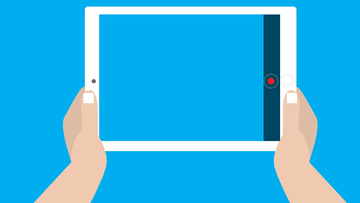 【インスタグラム】他人のストーリーを自分のストーリーに再投稿する方法!
【インスタグラム】他人のストーリーを自分のストーリーに再投稿する方法!【Instagram】「Live/インスタライブ」の検索の代替方法
Instagramの「Live/インスタライブ」は、SNSの検索を利用するだけでなく、他にも検索の代替方法としてできることがあります。それはスマホやアプリの機能を利用する方法です。
Instagramののアプリやスマホの通知を使って、インスタライブの通知をオンに設定する方法を紹介します。
プッシュ通知の設定手順
Instagramアプリを普段スマホで利用している方が多いと思いますが、アプリのプッシュ通知をオンにすることで、InstagramのLiveを通知してくれるようになります。
スマホからInstagramのLiveスタートの通知が来ることで、Liveを見逃すことも無くなります。アプリのプッシュ通知をオンにする設定方法を紹介します。
アプリを起動し右上の設定を開く
まずはスマホのInstagramアプリを起動させます。次にインスタグラムの自分の投稿ページを開き、右上から設定を開きましょう。
メニューのいちばん下の「設定」をタップします。
Instagramの設定に関するメニューが表示されます。
設定内のお知らせを開きライブとIGTVを選択する
設定のメニューの「お知らせ」をタップします。
「お知らせ」の中の「ライブとIGTV」をタップします。
「ライブとIGTV」の通知メニューが設定が表示されます。では通知をオンに設定してみましょう。
ライブ動画をオンに設定する
InstagramのLiveの通知は「ライブ動画」の通知をオンにすることで設定できます。
「ライブ動画」の部分がオフになっている場合には、オンにチェックを入れましょう。
通知設定が来ない場合の対処法
Instagramアプリの通知をオンに設定したにもかかわらず、InstagramのLiveが通知されない場合には、スマホ側の通知設定がオフになっている可能性もあります。
スマホの通知設定を確認してみる
Instagramのアプリの通知をオンにした後も通知が来ない方は、スマホの通知設定も同時に確認してみましょう。
スマホの通知にはさまざまな種類があります。Instagram全体の通知がオンになっていない場合もあれば、InstagramのLiveに関する通知がオンになっていないだけ、と言う可能性もあります。
通信環境を確認してみる
Instagramのアプリ、スマホともに通知をオンに設定しても、まだ通知が届かない場合には、スマホの通信環境が問題である場合もあります。
Wi-Fi接続などを利用している場合にも、通信が不安定で途切れたりしている場合には、正確に通知が届かない場合もありますので、一度スマホの通信環境もチェックして見ましょう。
プッシュ通知を利用するするときの注意点
InstagramのLiveのプッシュ通知を、検索の代替えとして利用できることはありますが、ひとつ注意しなければならないことがあります。
フォローしていないと利用できない
InstagramのLiveのプッシュ通知の設定は、フォローしている方のみののLive通知が届きます。フォローしていない方のLiveは通知が届きません。
どうしても通知して欲しいインスタライブを見つけたら、フォローしておくのがおすすめです。
 【インスタグラム】ストーリー加工テクのおすすめ11選!
【インスタグラム】ストーリー加工テクのおすすめ11選!【Instagram】「Live/インスタライブ」をPCで視聴する方法
Instagramの「Live/インスタライブ」のスマホでの視聴方法は簡単ですが、InstagramをPCで利用する場合には、できることとできないことがあるので注意が必要です。
Instagramでは、インスタライブをPCで視聴することができないしようとなっているため、PCでInstagramを開いているgoogle ChromeなどのOSの拡張機能を利用して、Liveを視聴できるように設定する必要があります。
Google Chromeからでも、InstagramのLiveを視聴することができるように設定する手順を解説します。
PCで視聴する手順
PCでInstagramのライブを視聴できるようにするには、google Chromeの拡張機能である「IG Stories for Instagram」を追加することで解決します。
ChromeにIG Stories for Instagramを追加する
google ChromeにIG Stories for Instagramを追加しましょう。Chromeの検索や拡張機能から、IG Stories for Instagramを表示させ、「Chromeに追加」をクリックします。
これでPCにIG Stories for Instagramを追加することができました。
ChromeでIG Stories for Instagramを起動する
次にgoogle ChromeでIG Stories for Instagramを起動させてみましょう。IG Stories for Instagramを追加して「ブックマークバーに表示」を選択することで、画像のようなマークが表示されます。
マークをクリックすると、さらに2種類のマークが表示されます。
「IG Stories」の方をクリックして起動させましょう。
Instagramにログインする
後は通常Instagramを使用する際と同様に、Instagramのアカウントでログインしましょう。
Liveを選択し視聴を開始する
PCでInstagramのLiveを視聴できるように設定されました。Liveをクリックしてインスタライブを楽しみましょう。
PCでの視聴でできること
インスタライブをPCでの視聴に対しては、PCだからこそのできることと、できないことがあります。できることのメリットはもちろんありますが、できないことでデメリットになる場合もあります。
PCでInstagramのLiveを視聴する際の、メリットやデメリット、できることとできないことを簡単に紹介しましょう。
配信者にバレないでの視聴
InstagramのLiveをPCで視聴する場合には、できることのひとつとしてはメリット、デメリットどちらにも当てはまりますが、配信者に内緒で視聴することができます。
あえて配信者にバレないようにLiveを見たい場合にはメリットになりますが、お友達や知り合いなどで、入室したことを知らせたい相手のLiveであれば、デメリットにもなります。
配信者にバレずに視聴できるのは、PCだからこそできることなので、あえて入室を知らせたい場合には、スマホなどの使用がおすすめです。
動画の保存
インスタライブのPC視聴でできることとしては、動画の保存があります。スマホのInstagramアプリの使用では、動画を保存することはできません。
他の動画保存アプリなどを使用するか、スマホ自体の動画保存機能を使用する必要がありますが、PCでは「IG Stories」を使用することで、動画の保存が行えます。
PCでの視聴でできないこと
一方で、InstagramのLiveのPCでの視聴では、できないこともあります。
コメントを送ること
「IG Stories」の利用では、インスタライブをPCで見ることはできますが、コメントを送ることができません。メリットやデメリットを考慮しながらPCやスマホを使い分けて、インスタライブを快適に楽しみましょう。
合わせて読みたい!Instagramに関する記事一覧
 Instagramアプリの「IGTVアイコン」が消えた!
Instagramアプリの「IGTVアイコン」が消えた! Google Playから「Instagram Lite」が削除に!
Google Playから「Instagram Lite」が削除に! 【Instagram】ハイライトに後から動画を追加できないときの解決方法!
【Instagram】ハイライトに後から動画を追加できないときの解決方法! 【Instagram】トップにコメントがピン固定可能に!
【Instagram】トップにコメントがピン固定可能に!






























